WPS Excel給表格文檔設置編輯密碼的方法
時間:2023-12-06 11:24:08作者:極光下載站人氣:70
很多小伙伴之所以喜歡使用Wps軟件對表格文檔進行編輯,就是因為wps中的功能十分的豐富,并且操作簡單,在這款軟件中我們可以對表格文檔進行數據處理以及單元格格式設置。有的小伙伴為了保護自己的表格文檔不被更改,通常會選擇點擊打開工具欄中的“文件”工具,然后再使用密碼加密工具,給文檔設置編輯權限,在密碼加密的彈框中,我們直接在編輯權限的框內輸入密碼,最后點擊應用選項,其他人就無法隨意對該表格文檔進行編輯了。有的小伙伴可能不清楚具體的操作方法,接下來小編就來和大家分享一下WPS excel給表格文檔設置編輯密碼的方法。
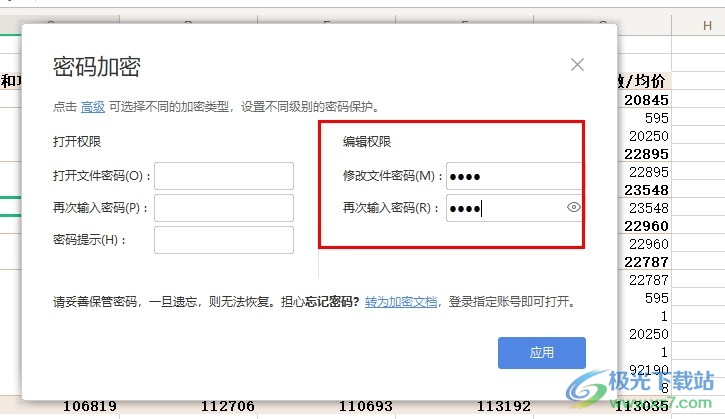
方法步驟
1、第一步,我們點擊打開WPS office軟件,然后在該軟件中點擊打開一個表格文檔
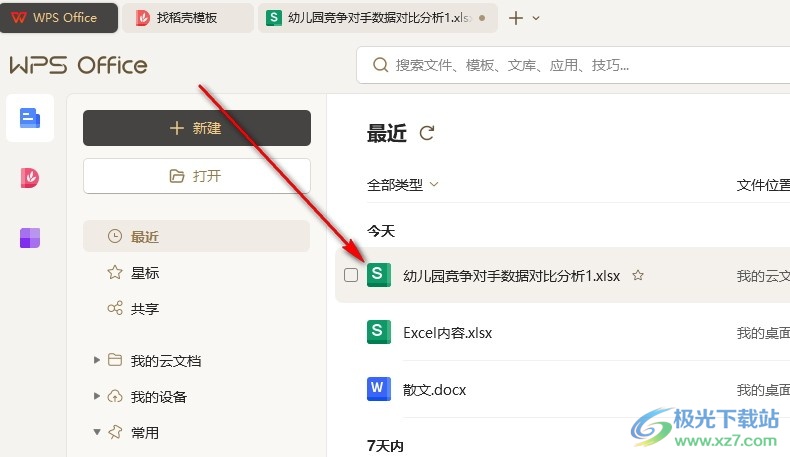
2、第二步,打開表格文檔之后,我們在工具欄中點擊打開“文件”工具
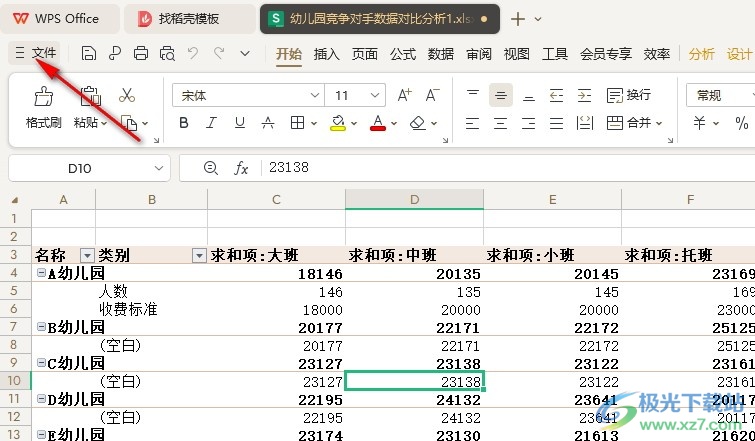
3、第三步,接著,我們在文件頁面中找到“文檔加密”工具,點擊打開該工具
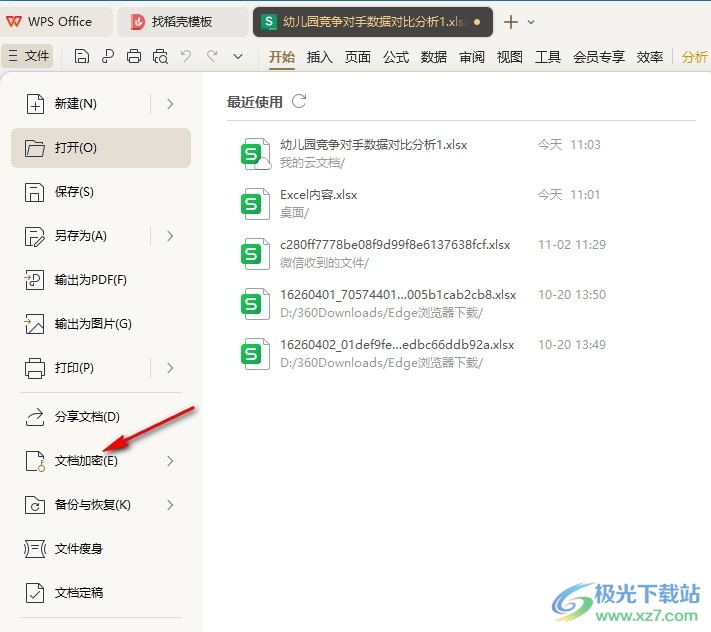
4、第四步,在文檔加密的子菜單列表中我們點擊打開“密碼加密”選項
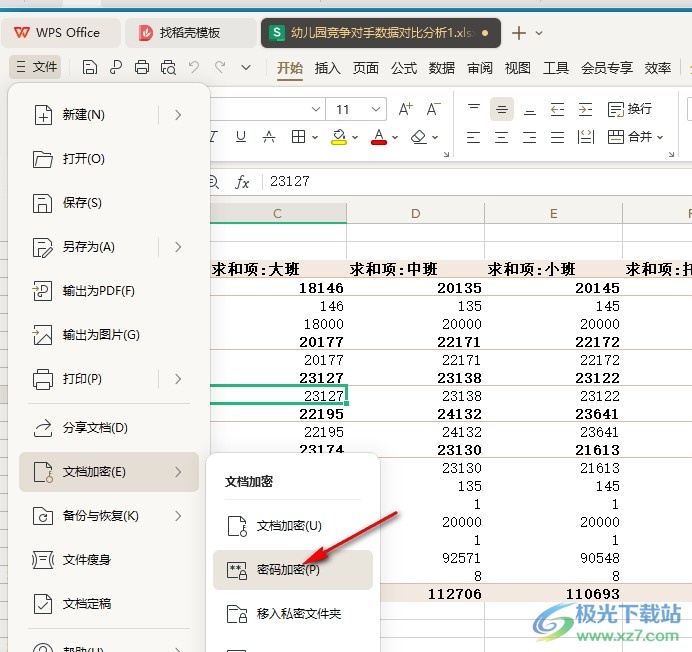
5、第五步,最后我們在密碼加密的彈框中找到編輯權限,在編輯權限的框內輸入準備好的密碼,最后點擊應用選項即可
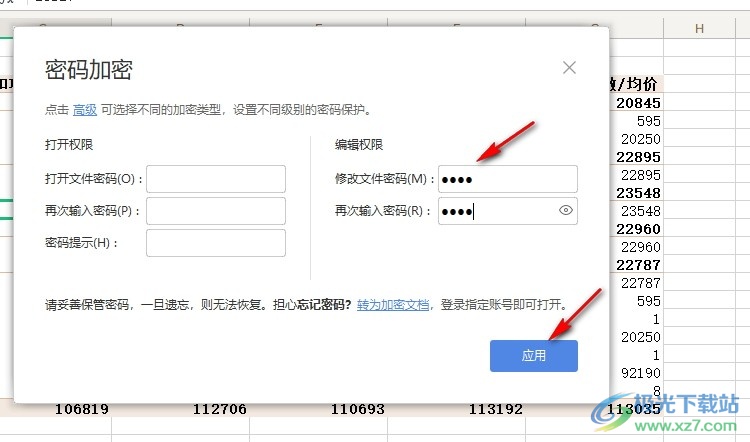
以上就是小編整理總結出的關于WPS Excel給表格文檔設置編輯密碼的方法,我們在WPS中打開一個表格文檔,然后點擊打開文件選項,再在下拉列表中打開文檔加密工具,接著打開“密碼加密”選項,最后在彈框中輸入編輯權限的密碼,再點擊應用選項即可,感興趣的小伙伴快去試試吧。

大小:240.07 MB版本:v12.1.0.18608環境:WinAll, WinXP, Win7, Win10
- 進入下載
相關推薦
相關下載
熱門閱覽
- 1百度網盤分享密碼暴力破解方法,怎么破解百度網盤加密鏈接
- 2keyshot6破解安裝步驟-keyshot6破解安裝教程
- 3apktool手機版使用教程-apktool使用方法
- 4mac版steam怎么設置中文 steam mac版設置中文教程
- 5抖音推薦怎么設置頁面?抖音推薦界面重新設置教程
- 6電腦怎么開啟VT 如何開啟VT的詳細教程!
- 7掌上英雄聯盟怎么注銷賬號?掌上英雄聯盟怎么退出登錄
- 8rar文件怎么打開?如何打開rar格式文件
- 9掌上wegame怎么查別人戰績?掌上wegame怎么看別人英雄聯盟戰績
- 10qq郵箱格式怎么寫?qq郵箱格式是什么樣的以及注冊英文郵箱的方法
- 11怎么安裝會聲會影x7?會聲會影x7安裝教程
- 12Word文檔中輕松實現兩行對齊?word文檔兩行文字怎么對齊?
網友評論